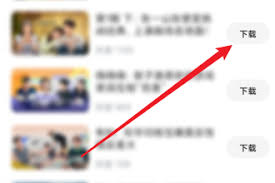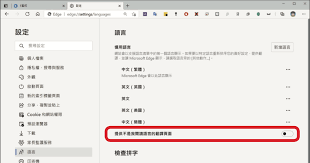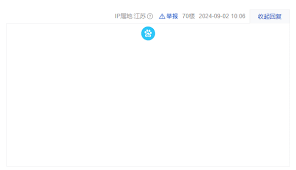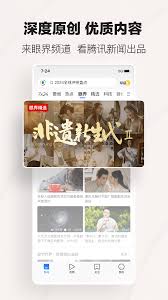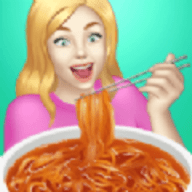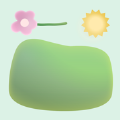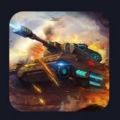iPhone如何自定义来电显示图片
2025-03-11 10:51:45 作者:kaer
在开始设置之前,请确保你已经有一张想要用作来电显示的图片。你可以从你的相机胶卷中选择一张现有的照片,也可以先拍摄一张新的照片。此外,你需要一个可以编辑图片的应用程序来裁剪和调整这张图片的大小,以便它能够适配iphone的联系人头像。
步骤一:编辑图片
一旦你有了合适的图片,打开你喜欢的照片编辑应用(例如“照片”自带的编辑功能、snapseed等),将图片裁剪成正方形。这是因为iphone上的联系人头像通常是正方形的,所以这一步是确保图片在联系人列表中看起来最好的关键步骤。
步骤二:保存图片
完成编辑后,记得保存图片到你的照片库。这样做的好处是你可以在任何时候重新访问和修改这张图片,而无需担心丢失原始文件。
步骤三:进入联系人设置
打开手机上的“通讯录”应用,找到并点击你想要更改其来电显示图片的联系人。在该联系人的详细信息页面上,你会看到当前设置的头像(如果没有设置,则会显示默认图标)。点击这个头像以进入编辑模式。
步骤四:更换头像
现在,你可以通过轻触屏幕底部的“添加照片”选项来选择刚刚编辑好的图片作为新的头像。系统会提示你从相册中选择或拍摄新照片。选择你刚才保存的图片,然后确认应用。
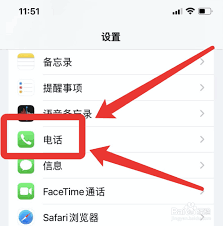
步骤五:保存更改
最后,别忘了点击屏幕右上角的“完成”按钮来保存对这个联系人的所有更改。此时,你应该已经成功设置了来电时显示的图片了。
注意事项
请记住,只有当你将联系人与特定的电话号码关联起来时,来电显示才会显示出相应的图片。如果你只是为某个联系人添加了图片但没有将其与任何号码关联,那么在收到该联系人的来电时,可能仍然无法看到你所设定的图片。因此,在完成上述步骤之后,检查一下是否已正确地将图片与正确的电话号码相关联。
免责声明:以上内容源自网络,版权归原作者所有,如有侵犯您的原创版权请告知,我们将尽快删除相关内容。